Daptar eusi
Rounding kana dollar pangdeukeutna tina sagala daptar harga atawa daptar pamayaran naon baé tugas geulis umum dina kahirupan biasa urang. Eta nyadiakeun kami kalawan leuwih kalenturan dina sistem pembayaran tunai. Dina kontéks ieu, kami bakal nunjukkeun ka anjeun 6 béda métode rounding kana dollar pangcaketna dina Excel. Upami anjeun hoyong terang ngeunaan éta, unduh buku latihan prakték kami sareng tuturkeun kami.
Unduh Buku Latihan Praktek
Unduh buku latihan latihan ieu kanggo latihan nalika anjeun maca artikel ieu.
Ngabuleudkeun ka Dollar Pangdeukeutna.xlsx
6 Cara Gampang Ngabuleudkeun ka Dollar Pangdeukeutna dina Excel
Pikeun nunjukkeun pendekatan, urang mertimbangkeun set data tina 10 pagawé hiji lembaga. Ngaran pagawé aya dina kolom B , gaji maranéhanana per bulan sarta pembayaran pajeg dina kolom C jeung D masing-masing. Dataset urang aya dina rentang sél B5:D14 . Urang bakal rounding pamayaran pajeg ka dollar pangcaketna pikeun genah mayar tunai, sarta jumlah rounded final bakal ditémbongkeun dina kolom E .
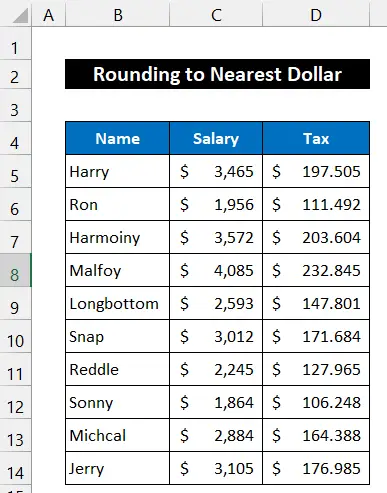
1. Ngagunakeun Fungsi ROUND pikeun Rounding ka Dollar Pangdeukeutna
Dina metoda ieu, urang bade nganggo fungsi ROUND pikeun rounding kana dollar pangcaketna dina Excel. Hasil ahir bakal aya dina kolom E . Léngkah-léngkah cara ieu dirumuskeun di handap:
📌 Léngkah-léngkah:
- Mimitina, pilih sél E5 .
- Ayeuna, tuliskeun rumus ieu dina sél.
=ROUND(D5,0)
Di dieu, 0 nyaéta num_digits nu mantuan urang ngabuleudkeun nepi ka decimal.
- Teras, pencét Enter konci.
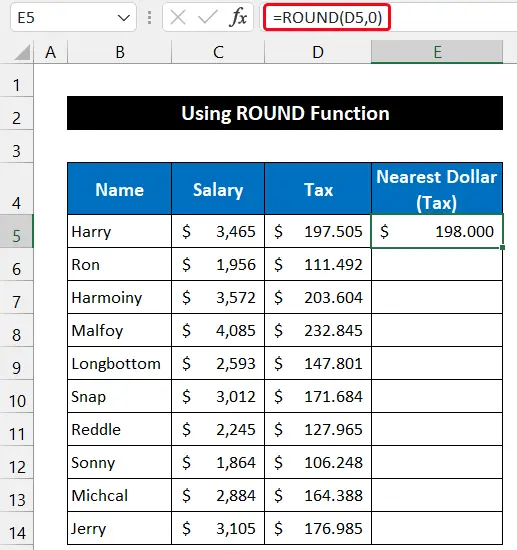
- Sanggeus éta, klik dua kali dina ikon Fill Handle pikeun nyalin rumus nepi ka sél E14 .
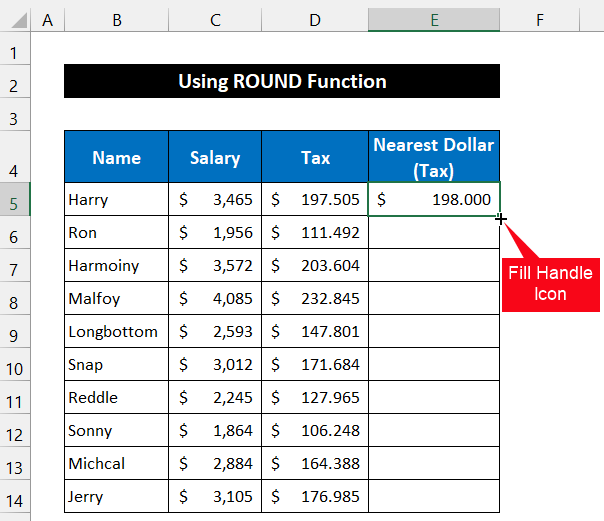
- Anjeun bakal ningali sadaya nilai dibuleudkeun ka babak dollar pangcaketna.
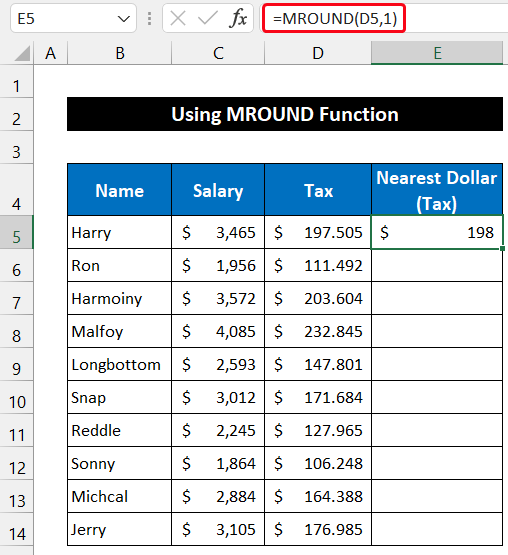
Ku kituna, urang bisa disebutkeun yen rumus urang jalan sampurna jeung urang rounding pembayaran pajeg ka dollar pangcaketna.
Baca deui: Kumaha Ngabuleudkeun 10 Cents Pangdeukeutna dina Excel (4 Métode anu Cocog)
2. Nerapkeun Fungsi MROUND
Dina pendekatan ieu, urang bakal ngagunakeun MROUND fungsi pikeun rounding ka dollar pangcaketna dina Excel. Dataset urang aya dina rentang sél B5:D14 sareng hasil ahirna bakal aya dina kolom E . Léngkah-léngkah prosés ieu di handap:
📌 Léngkah-léngkah:
- Kahiji, pilih sél E5 .
- Teras, tuliskeun rumus di handap ieu kana sél.
=MROUND(D5,1)
Di dieu, 1 nyaéta nilai 'multiple' nu mantuan urang pikeun rounding kana dollar nu pangcaketna.
- Sanggeus éta, pencét kenop Enter dina kibor Anjeun.
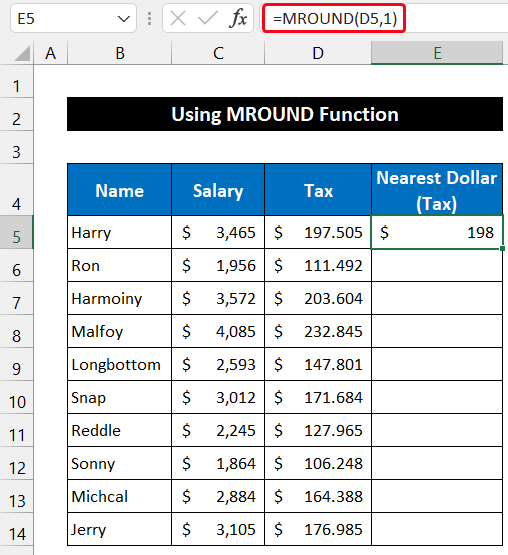
- Ayeuna, klik dua kali dina ikon Fill Handle pikeun nyalin rumus ka sél. E14 .

- Anjeun bakal nampi yen sakabeh nilai dibuleudkeun ka babak dollar pangcaketna.

Ahirna, urang tiasa yén rumus urang tiasa dianggo kalayan suksés sareng urang ngabuleudkeun pamayaran pajak ka dolar anu paling caket.
Baca Selengkapnya: Waktos Babak ka 5 Menit Pangdeukeutna dina Excel (4 Métode Gancang)
3. Pamakéan Fungsi ROUNDUP
Dina prosés ieu, urang bakal nerapkeun fungsi ROUNDUP pikeun rounding ka dollar pangcaketna di Excel. Dataset urang aya dina rentang sél B5:D14 sareng hasil ahirna bakal aya dina kolom E . Prosedur prosés ieu dirumuskeun kieu:
📌 Léngkah-léngkah:
- Dina mimiti prosés ieu, pilih sél E5 .
- Teras, tuliskeun rumus ieu dina sél.
=ROUNDUP(D5,0)
Di dieu, 0 nyaeta num_digit nu mantuan urang ngabuleudkeun nepi ka desimal.
- Pencét kenop Enter pikeun meunangkeun hasil.
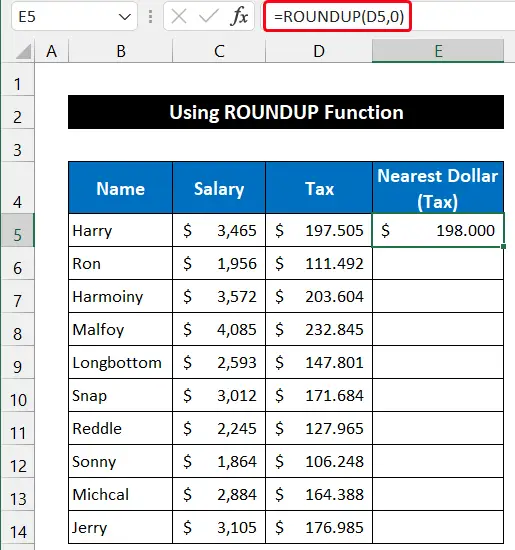
- Ayeuna, séréd ikon Fill Handle ku mouse anjeun pikeun nyalin rumus nepi ka sél E14 .
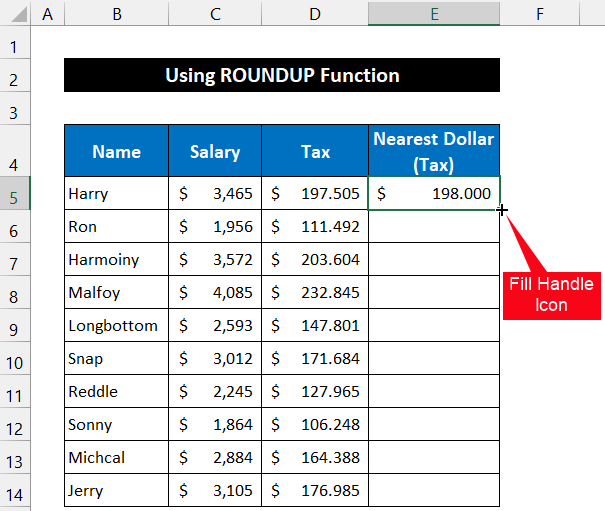
- Ahirna, Anjeun bakal meunang yen sakabeh nilai dibuleudkeun ka babak dollar pangcaketna.
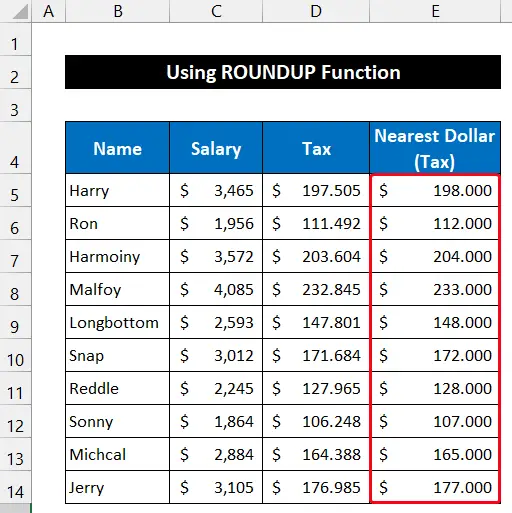
Ku kituna, urang bisa yén rumus urang digawé persis jeung urang rounding pembayaran pajeg ka dollar pangdeukeutna.
Baca Selengkapnya: Kumaha Ngumpulkeun Hasil Rumus dina Excel (4 Métode Gampang)
SarupaBacaan
- Kumaha Ngabuleudkeun Data Excel pikeun Ngahasilkeun Penjumlahan anu Bener (7 Métode Gampang)
- Waktu Ngabuleudkeun ka Jam Kuartal Pangdeukeutna dina Excel (6 Métode Gampang)
- Kumaha Ngabuleudkeun Rumus ku SUM dina Excel (4 Cara Saderhana)
4. Ngamangpaatkeun Fungsi CEILING
Dina prosedur ieu, fungsi CEILING bakal mantuan pikeun rounding kana dollar pangcaketna dina Excel. Urang bakal nembongkeun hasil ahir dina kolom E . Pendekatanna dipedar di handap:
📌 Léngkah-léngkah:
- Pikeun ngamimitian, pilih sél E5 .
- Sanggeus éta, tuliskeun rumus di handap ieu kana sél.
=CEILING(D5,1)
Di dieu, 1 nyaéta nilai 'significance' nu mantuan urang pikeun rounding kana dollar nu pangcaketna.
- Pencét kenop Enter .

- Teras, séréd ikon Fill Handle ku mouse anjeun pikeun nyalin rumus nepi ka sél E14 .
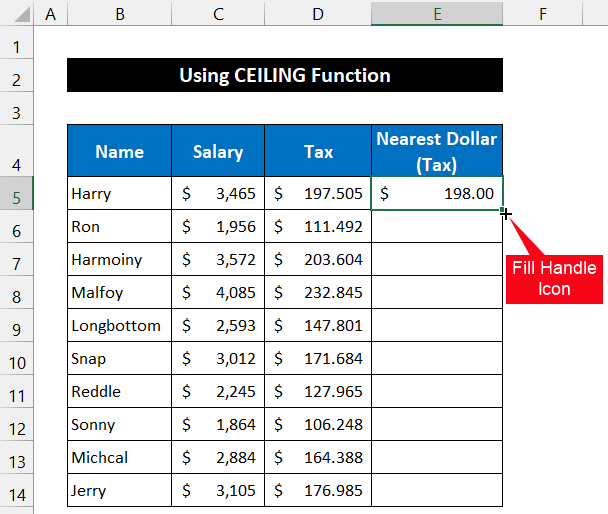
- Ahirna, Anjeun bakal nempo yén sakabéh nilai dibuleudkeun ka babak dollar pangcaketna.
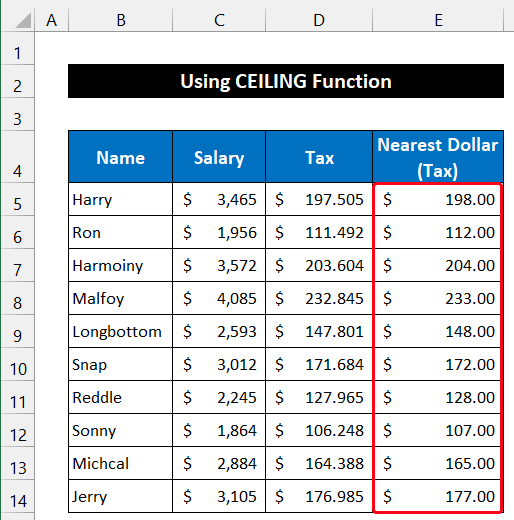
Ahirna, urang tiasa yén rumus urang tiasa dianggo sacara efektif sareng urang ngabuleudkeun pamayaran pajeg ka dolar anu paling caket.
Baca deui: Kumaha Nyabut Desimal dina Excel kalawan Rounding (10 Métode Gampang)
5. Rounding ka Dollar Pangdeukeutna Ngagunakeun Decrease Decimal Command
Dina metodeu di handap ieu, urang bade ngagunakeun Decrease Decimal. paréntah pikeunrounding kana dollar pangcaketna di Excel. Kami bakal nunjukkeun hasil ahir dina kolom E, sareng set data kami disimpen dina rentang sél B5:D14 . Prosedurna dijelaskeun di handap léngkah-léngkah:
📌 Léngkah-léngkah:
- Kahiji, pilih sakabéh rentang sél D5:D14 .
- Ayeuna, klik 'Ctrl+C' pikeun nyalin data kana Clipboard . Hasilna, jumlah pamayaran aslina tetep gembleng.
- Teras, klik 'Ctrl+V' pikeun nempelkeun data dina rentang sél E5:E14 .
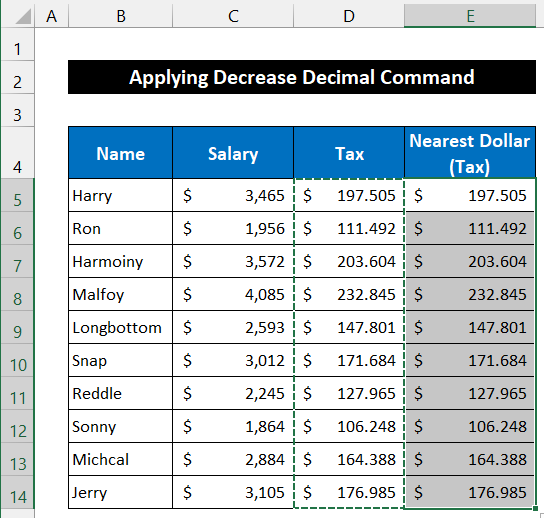
- Sanggeus éta, pilih rentang sél E5:E14 .
- Dina Tab Home , klik paréntah Decrease Decimal lokasina di grup Number .

- Terus ngaklik ikon paréntah nepi ka sakabéh digit sanggeus titik desimal bakal leungit.
- Ahirna, Anjeun bakal nempo yén sakabéh niléy dibuleudkeun ka babak dollar pangcaketna.
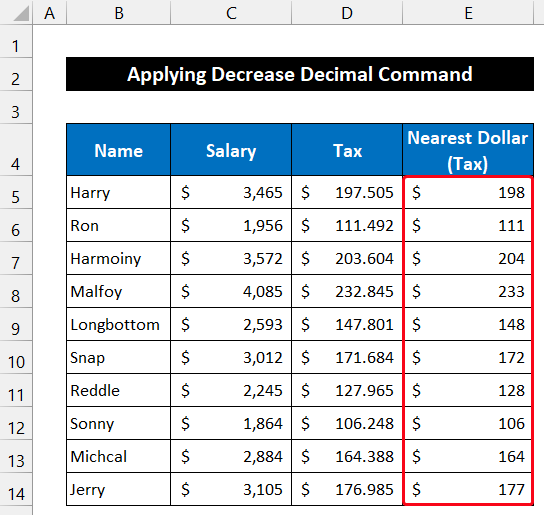
- Tapi, lamun anjeun milih sél mana wae dina rentang E5:E14 jeung nempo Formula Bar , anjeun bisa nempo sakabeh angka. kawas kolom D .

Pamustunganana, urang bisa yén métode rounding urang jalan sampurna jeung urang rounding pamayaran pajeg ka nu pangcaketna. dollar.
Baca deui: Excel VBA: Babak ka 5 Pangdeukeutna (Makro jeung UDF)
6. Nerapkeun Komando Sél Format Bawaan
Dina hal ieu, urang g oing ngagunakeun Excel built-in FormatCells paréntah pikeun rounding ka dollar pangcaketna dina Excel. Dataset kami disimpen dina rentang sél B5:D14 , sareng kami bakal nunjukkeun hasil ahir dina kolom E . Léngkah-léngkah pendekatan ieu dirumuskeun kieu:
📌 Léngkah-léngkah:
- Mimitina, pilih sakabéh rentang sél D5:D14 .
- Teras, klik 'Ctrl+C' pikeun nyalin data kana Excel Clipboard . Hasilna, jumlah pamayaran aslina urang bakal tetep teu robah.
- Sanggeus éta, klik 'Ctrl+V' pikeun nempelkeun data dina rentang sél E5:E14 .

- Ayeuna, pilih rentang sél E5:E14 .
- Katuhu -klik dina beurit anjeun sarta pilih pilihan Format Sél tina Menu Konteks .

- Hasilna, kotak dialog Format Sél bakal muncul.
- Teras, pilih Kategori salaku Mata Uang atawa Akuntansi . Dina kasus urang, urang tetep Akuntansi pilihan pikeun visualisasi hadé tina susunan data urang.
- Dina kotak di beulah katuhu judul Decimal Places , tulis 0 dina kibor anjeun. Anjeun oge bisa terus ngaklik panah ka handap pikeun ngurangan jumlahna nepi ka 0 mucunghul.
- Ahirna, klik OK .
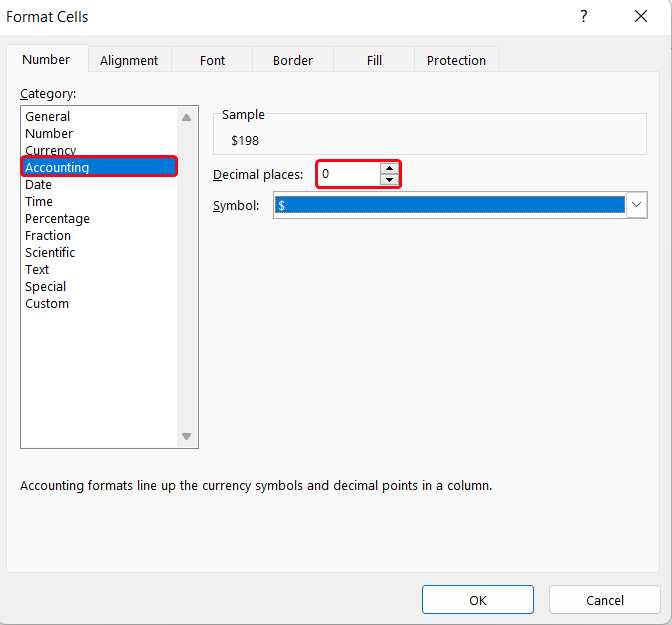
- Anjeun bakal ningali yén sadaya nilai dibuleudkeun ka dolar babak pangcaketna dina sakedap.
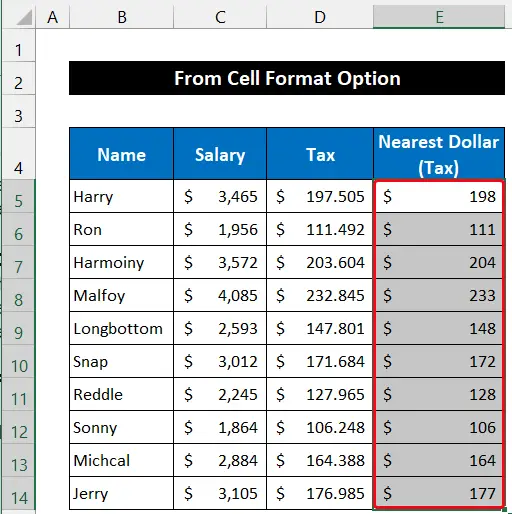
- Tapi, lamun milih sél mana wae dina rentang E5:E14 sareng tingali Formula Bar , anjeun tiasa ningali nilai aslina sapertos kolom D .

Ku kituna, urang bisa yén métode rounding urang hasil gawéna sarta kami rounding pamayaran pajeg ka dollar pangcaketna.
Baca deui: Kumaha Ngeureunkeun Excel tina Ngabuleurkeun Angka Gedé (3 Métode Gampang)
Bunderkeun ka 5 Dollar Pangdeukeutna dina Excel
Nurutkeun prosés ieu, urang bakal ngabuleudkeun nilai pamayaran pajeg ka pangcaketna 5 dollar. Ieu jenis rounding mindeng dipaké dina bisnis nyadiakeun hiji konsumen sababaraha fasilitas pangurangan dina pamayaran. Kami bakal nganggo set data anu sami anu kami anggo dina metode kami sateuacana. Anjeun kedah ngarobih pikeun set data anjeun. Urang bakal ngagunakeun fungsi ROUND pikeun meunangkeun nilai. Prosésna dijelaskeun di handap:
📌 Léngkah-léngkah:
- Saheulaanan, pilih sél E5 .
- Ayeuna , tuliskeun rumus di handap ieu kana sél.
=ROUND(D5/5,0)*5
Di dieu, 0 nyaéta num_digit nu mantuan urang ngabuleudkeun nepi ka desimal.
- Pencét kenop Enter .
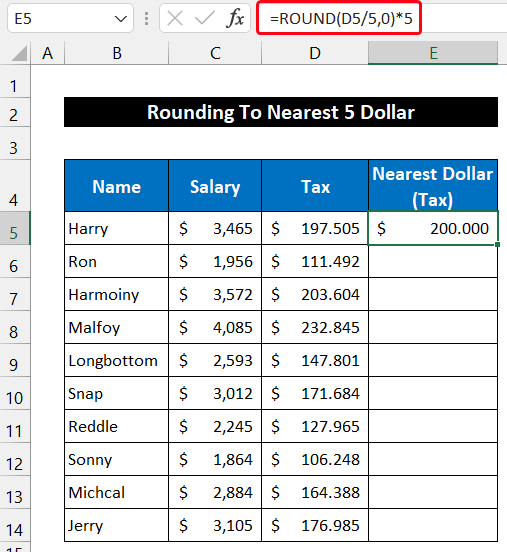
- Teras, klik dua kali dina ikon Fill Handle pikeun nyalin rumus nepi ka sél E14 .

- Ahirna, anjeun bakal nempo yén sakabéh nilai dibuleudkeun ka 5 dollar pangcaketna.

Ahirna, urang tiasa yén rumus urang tiasa dianggo sacara efektif sareng urang ngabuleudkeun pamayaran pajak kadollar nu pangdeukeutna.
Baca Selengkapnya: Ngundeur Rumus dina Invoice Excel (9 Métode Gancang)
Kacindekan
Éta tungtung artikel ieu. Abdi ngarepkeun tulisan ieu bakal ngabantosan anjeun sareng anjeun tiasa ngalaksanakeun rounding kana dolar anu pangcaketna dina Excel. Punten bagikeun patarosan atanapi saran salajengna sareng kami dina bagian koméntar di handap upami anjeun gaduh patarosan atanapi saran salajengna.
Tong hilap parios halaman wéb kami ExcelWIKI kanggo sababaraha masalah anu aya hubunganana sareng Excel. jeung solusi. Terus diajar métode anyar jeung terus tumuwuh!

